iPhoneの緊急SOSを間違えた時の対処法をご紹介します。
iPhoneユーザーの中で、緊急SOSの詳細を知っている人はどれくらいいるでしょうか?

「なんだか画面上に“緊急SOS”と出てしまった」という時には、特に触れずにキャンセルしている方がほとんどかと思います。
ただ、「間違えて警告音が鳴ってしまった」「緊急SOSのカウントダウンが始まってしまった」という場合は焦りますよね。
今回は、iPhoneで間違えて緊急SOSをしてしまった時の対処法をご紹介します。
焦ってしまう状況かと思いますが、落ち着いて対処しましょう。
iPhoneの緊急SOS:間違えて警告音が鳴った/カウントダウンが始まった場合
iPhoneの緊急SOSで、警告音が鳴り、カウントダウンが始まると、どうなってしまうのでしょうか?
この場合、カウントダウンが0になると、緊急SOSが自動発信されます。
逆に言えば、カウントダウンが0になる前にキャンセルできれば、どれだけ大きな警告音が鳴っていたとしても、発信はされていないため何もなかったことと同じです。
そのため、誤って警告音が鳴り、カウントダウンが始まってしまった場合は、0になる前にキャンセルしましょう。
機種ごとのキャンセル方法は以下の通りです。
サイドボタンと音量ボタンから指を離す
「停止」ボタンを押してから「通話を停止」をタップする
以上の操作で、緊急SOSの発信はされず、何もなかったことにすることができます。

私はカウントダウンの画面までは出たことがありませんが、もし私自身の誤操作でカウントダウンが始まったとすると、パニックになると思います。
しかし、「0」になる前にキャンセルできれば問題はないので安心してください。
では次に、キャンセルできず、発信までしてしまった場合の対処法を見ていきましょう。
iPhoneの緊急SOS:間違えて発信してしまった場合
緊急電話を間違えてかけてしまった場合は、電話を切ることができます。
Appleの公式サイトにも、間違えた場合の通話終了について記載があったため、通話終了ボタンをタップして、通話を終了しましょう。
機種を問わず必要な操作は以下の通りです。
もしも通話終了をしなかった場合は、指定の緊急連絡先に iPhoneの現在地を知らせるテキストメッセージが送信されます。
位置情報サービスがオフの場合は、一時的にオンになる仕組みです。
そのため、いつも位置情報サービスをオフにしている人でも、発信したiPhoneの場所まで警察や救急が出動可能となっています。
間違えて発信してしまった場合はまず通話終了をしていただきたいところですが、タップが間に合わなかった場合など、警察や救急から電話がかかることがあります。
警察や救急から電話がかかってきた場合の対処法を見ていきましょう。
iPhoneの緊急SOS:警察や救急から電話がかかってきた場合
緊急SOSを発信すると、SOSを発信したiPhoneから特定できる個人情報を利用し、警察や救急などが動いてくれます。
先ほどご紹介したように、緊急SOSの発信後、警察や救急から状況確認の電話がかかってくるかもしれません。
「大変なことになってしまった…!」と無視したくなるかもしれませんが、必ず電話に出て対応してください。
もしも電話に出なければ、「電話に出られないほどの危険な状態」と判断され、iPhoneの位置情報を利用してすぐに警察や救急が来てくれるかもしれません。
そうするともっと大変なことになってしまいますので、必ず電話に出て、正直に話しましょう。
間違えないことがベストですが、間違えてしまったものは仕方がないので、誠実に対応しましょうね。
iPhoneの緊急SOSはどういう操作で発信になる?
ここまでは、間違えて緊急SOSをしてしまった時の対処法についてご紹介してきました。
では、どのような操作で緊急SOSの発信になるのでしょうか?
また、誤作動させないためにできる設定はあるのかを見ていきましょう。
緊急SOSを発信する操作
iPhone 8 以降の機種とiPhone 7 以前の機種で操作が異なるため、分けてご紹介します。
iPhone 8 以降の機種
以下のように3つの操作方法があります。
2つ目と3つ目の方法は、iPhoneの「設定」により異なります。
スライダをドラッグして通報
1.サイドボタンと音量ボタンの上もしくは下を同時に長押しする
2.「緊急 SOS」スライダが表示されたら、スライダをドラッグする
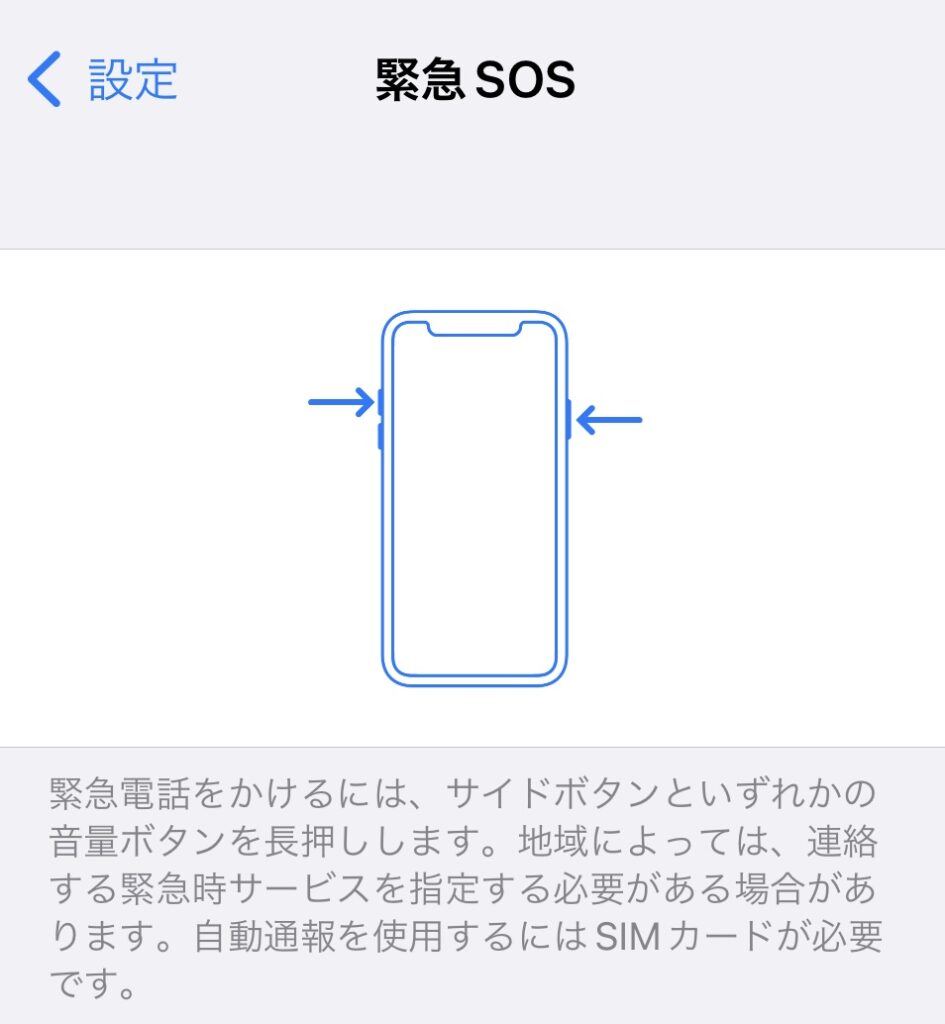
長押しして通報
1.サイドボタンと音量ボタンの上もしくは下を同時に長押しし続ける
2.警告音が鳴り、カウントダウンが始まるが、そのまま0になるまで長押しを続ける
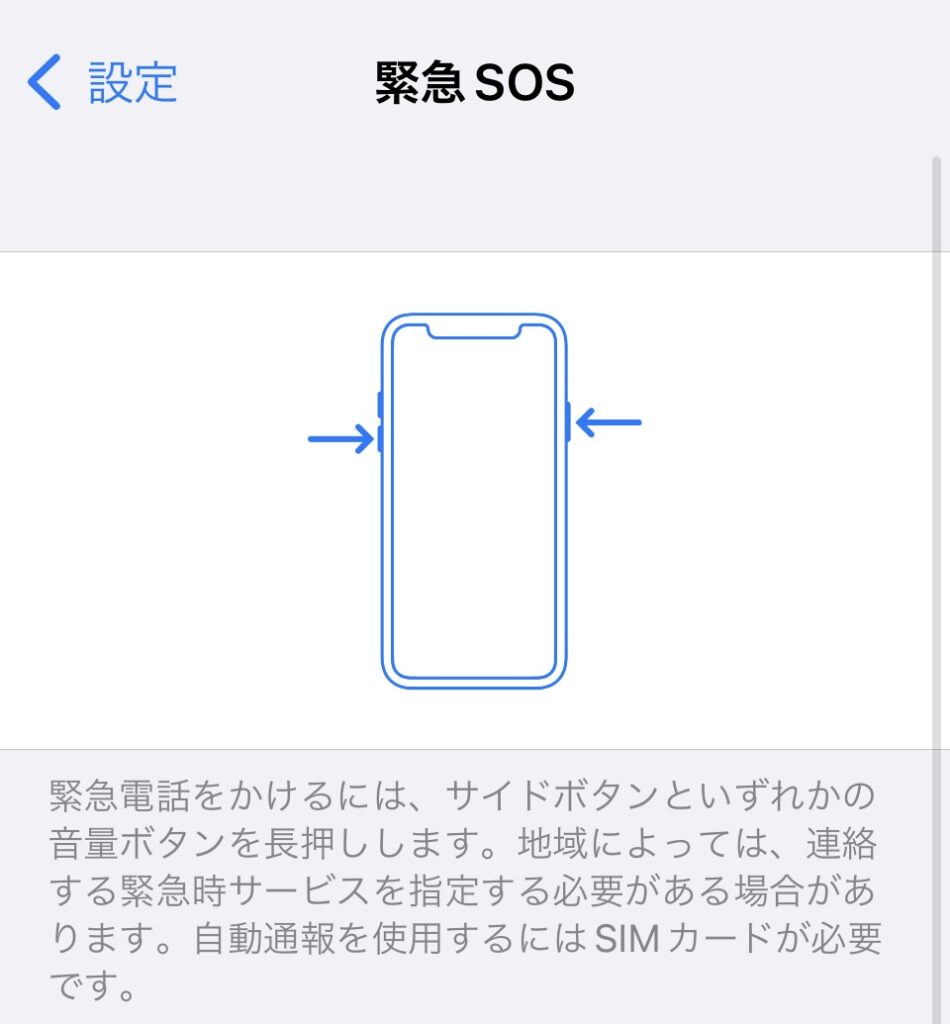
5回押して通報
1.サイドボタンを素早く5回押す
2.警告音が鳴り、カウントダウンが終了するまで待つ
設定されていれば、以上いずれかの操作で緊急SOSが発信されます。
iPhone 7 以前の機種
1.サイドボタン/トップボタンを素早く5回押す
2.「緊急 SOS」スライダが表示されたら、スライダをドラッグする
以上の操作で緊急SOSが発信されます。
誤作動させないための設定
先ほどご紹介した緊急SOSの発信操作ですが、「緊急 SOS」スライダをドラッグする方法であれば、ご自身の意思でのドラッグですので、誤作動もないかと思います。
問題は、iPhone 8 以降の機種の、「長押しして通報」と「5回押して通報」の場合ですよね。
その2つの通報については、iPhoneの「設定」で作動しないように設定することが可能です。
操作方法は以下の通りです。
2.「緊急SOS」をタップする
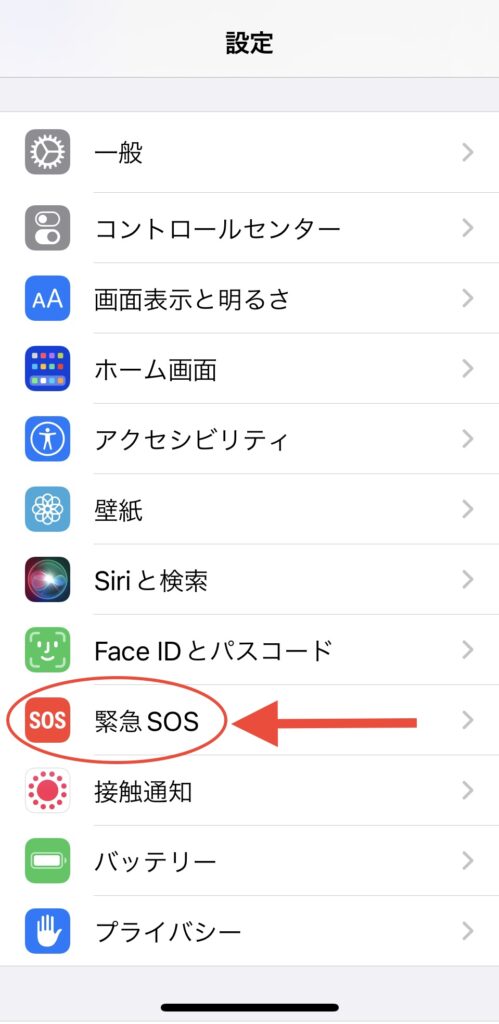
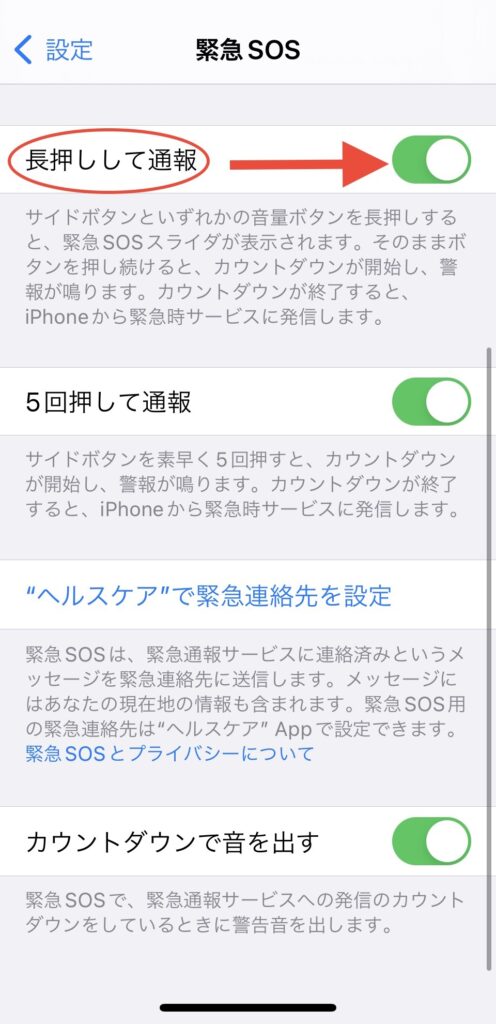
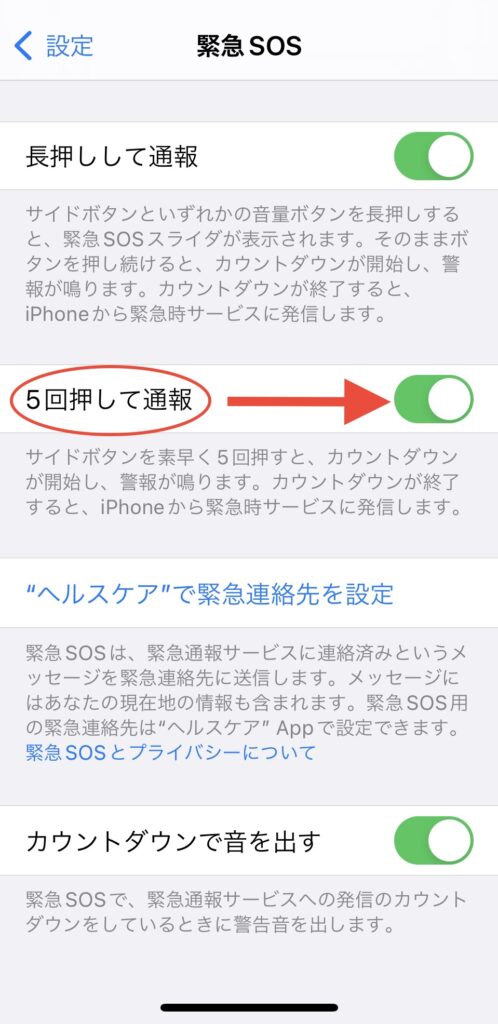
以上の操作によって、緊急SOSの発信は「スライダをドラッグして通報」のみに変更完了です。
また、「通報の方法はそのままでいいけれど、警告音が大きすぎるので鳴らないようにしたい」という場合、以下の操作で変更が可能です。
2.「緊急SOS」をタップする
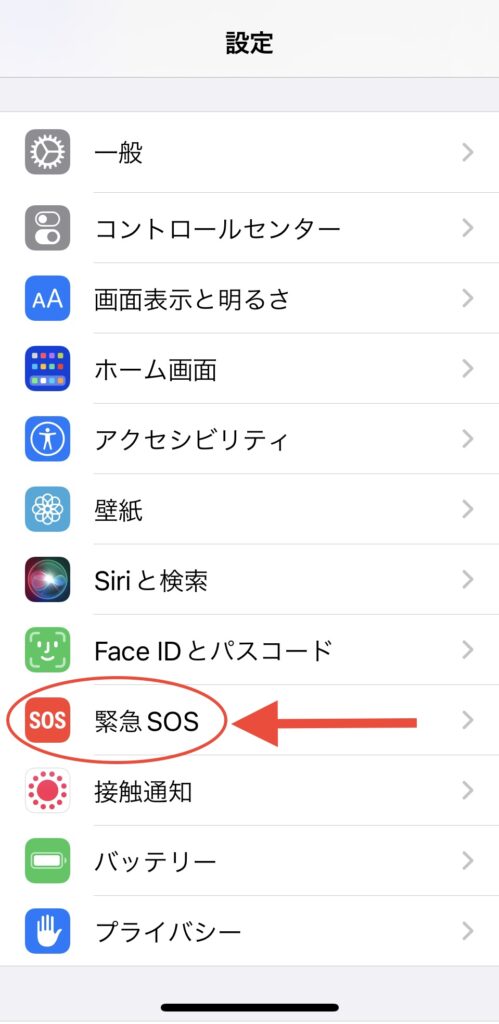
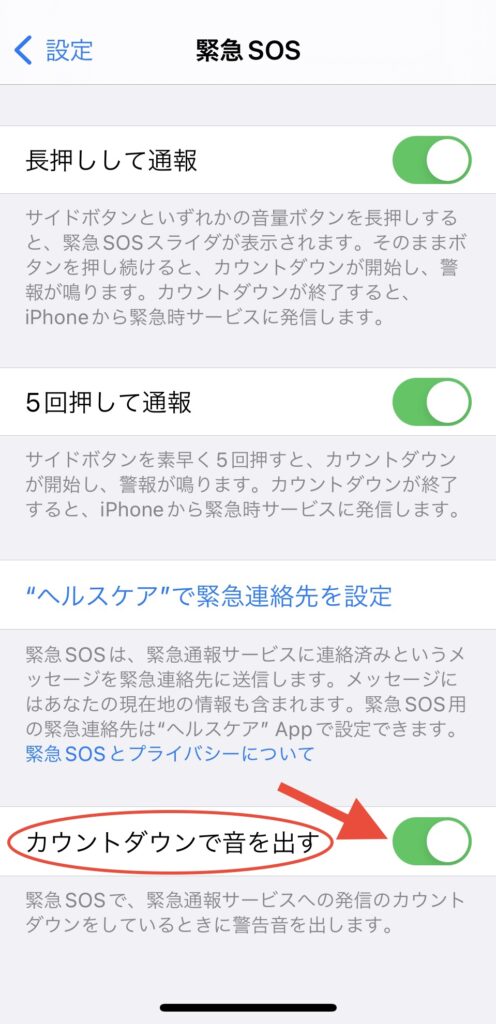
以上の操作で、カウントダウンの際に警告音がならないように設定完了です。
今回は誤作動させないための設定としてご紹介しましたが、本当に危険な状況ですぐに発信したい時、「長押しして通報」や「5回押して通報」は便利です。
実際に、この操作によって発信して救助され、助かったという人もいるようですよ。
まとめ
今回は、iPhoneで間違えて緊急SOSをしてしまった時の対処法をご紹介しました。
間違えてしまったら、「どうしよう…!」と焦ってしまいますよね。
間違えた時の状況を振り返り、カウントダウンは0までいったのかどうかなどで判断し、この記事を参考に対処してみてください。

また、今後間違えないように、どのような操作で緊急SOSが発信となるのかチェックしておきましょう。
そして本当にSOSが必要になった時のための確認としても、ご自身の設定を確認されることをおすすめします。



コメント